Qt简介
Qt是当下最流行的C++开发库,也是当下最流行的跨平台开发框架之一,可开发桌面端应用、移动端应用以及嵌入式端应用,可以说能支持的系统基本都支持,它可以做GUI但功能远不止GUI。我们用的最多的还是桌面端和嵌入式端的应用,移动端应用流行度不高。
Qt涉及一整套开发流程,具有专业的全流程开发工具,如Qt Creator IDE、Qt Designer、Qt Design Studio,使用Qt可以快速高效地开发出自己想要的界面应用或控制台程序,满足学习、研究、生产需要。
点此进入Qt官网:https://www.qt.io/
Qt版本的选择
Qt自从1991年诞生起,不断地发展迭代,历经的版本从Qt1、Qt2、Qt3、Qt4直到今天的Qt5、Qt6,每一代的产品都在以前的基础上完善优化,其功能越来越强大,框架性能越来越优越,成为了当今最受欢迎的跨平台开发技术之一。
直至今日,Qt1、Qt2、Qt3已经几乎无人在用,Qt4仍有不少人在使用,Qt5是主流,用的人最多,也是Qt最成熟的一代产品。Qt6是最新发布的版本,优化了框架,提高了性能,但因为是最新技术,众多开发者还没有跟上时代的步伐,毕竟成熟的技术在短时间内不容易被替换。还有很重要的一点,Qt6必须在线安装,也就是必须联网,这对于没有网络的计算机或禁止联网的办公场所是很不友好的。
2.1 C++和QML
Qt主要是由C++编写,从Qt4.7引入了一项新技术:Qt Quick,其开发语言是Qt自创的QML。QML是一种标记语言,可以非常直观且高效地写出漂亮复杂的界面。QML主要用来弥补C++在移动端的不足,QML在移动端开发界面的表现远远优于Qt C++,这是QML主要的优势之一。但QML是为开发界面而设计的语言,其在处理数据、编写算法、硬件交互等方面又是远远不足,无法与C++相比,所以就有了QML与C++交互使用这项技术,使用QML编写前端界面,C++处理后端数据,取长补短。
对于传统的桌面端应用,或在工业、科研、军用等领域,C++足以满足应用软件的需求。在本专题的Qt应用中,使用C++作为开发语言,一步一步进入Qt的世界。等到大家熟练掌握了Qt开发,那个时候如果对QML开发感兴趣,因为已经有了Qt C++的开发基础,再学习起QML就会更加得心应手。
2.2 商业版和开源版
Qt有商业版和开源版,商业版是付费的,如果购买的商业版的Qt,那么就可以得到Qt官方的售后、培训等相关服务。开源版本是免费的,而且与商业版在源码上基本一致,只是有些插件只发布在商业版。
开源版本能够开发商业应用吗?答案是可以的,但要遵循LGPL协议。LGPL协议是一个开源协议,它可以让开发者开发商业软件而不必开放源代码,当然这也是有前提条件的。LGPL协议中规定,如果你以动态链接库的形式开发应用程序,那么你可以以任何形式发布你的应用程序,商业或非商业、开源或闭源。如果你的应用程序中使用了静态链接,那么你必须在发布应用程序中包含使用到静态链接相关的源码。
幸运的是,使用Qt开源版本开发软件,对于一般的应用程序,以动态链接的形式足够满足开发需求,所以,在LGPL协议下,尽情地开发Qt程序吧,不必担心Qt软件版权和收费的问题。
Qt安装与运行
3.1 Qt5的安装
Qt5的子版本有Qt5.1到Qt5.15,推荐使用5.9或5.9以后的版本,因为Qt5后期的版本更加趋向于完善和成熟。在本专题中,我们使用5.14.2版本,Qt5的其它版本安装大同小异。Qt官方的下载地址为https://download.qt.io/archive/qt/,进入之后你会发现这里只有部分版本,比如Qt5.2~Qt5.8、Qt5.10~Qt5.11版本都没有,想下载这些版本,请移步https://download.qt.io/new_archive/qt/。
我们找到5.14,进入找到5.14.2,再进入找到qt-opensource-windows-x86-5.14.2.exe,这是Windows版本(Win7及以上系统),如果在其它平台,请选择对应的安装包,安装过程也大同小异。点击下载安装包,该安装包2.28GB。因为服务器在国外,下载速度有时候正常,有时候特别慢,大家可以去网上找国内的镜像,下载速度很快。
下载的安装包可以在联网或不联网的情况下安装,区别在于联网的情况下需要填入账号才能继续安装,而不联网的情况下直接安装不需要账号。这里以联网为例进行安装,下载完成后,点击安装包,弹出以下界面:
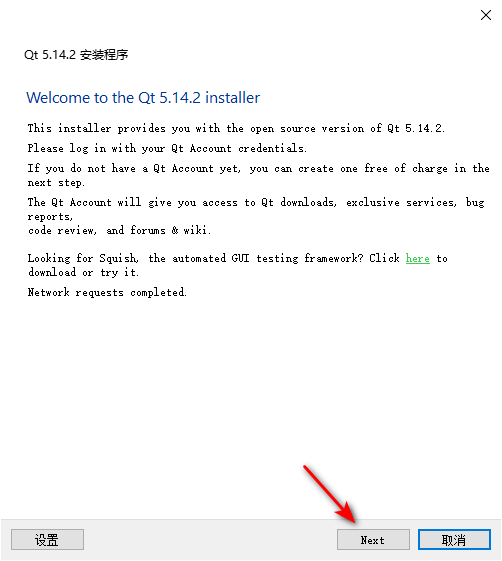
点击next,进入以下界面:

因为联网,就必须填写你的Qt账号,如果没有,可以去官网注册一个。点击next,进入以下界面:
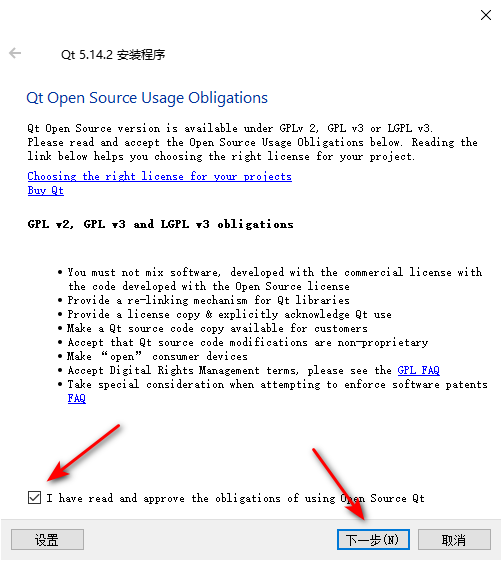
勾选左下角勾选框,表示你已经阅读并同意了使用开源Qt的义务,点击下一步,进入以下界面:
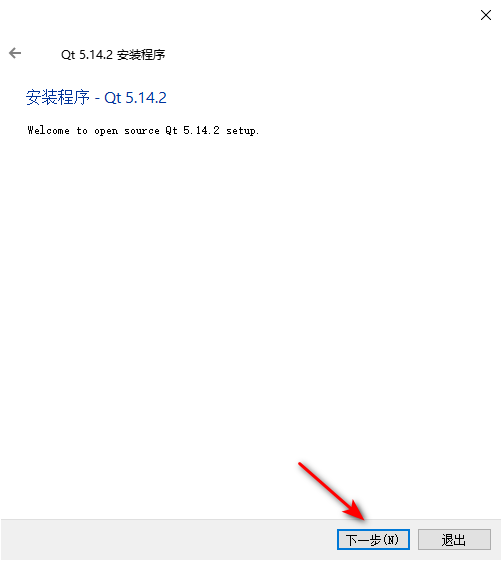
点击下一步,进入以下界面:
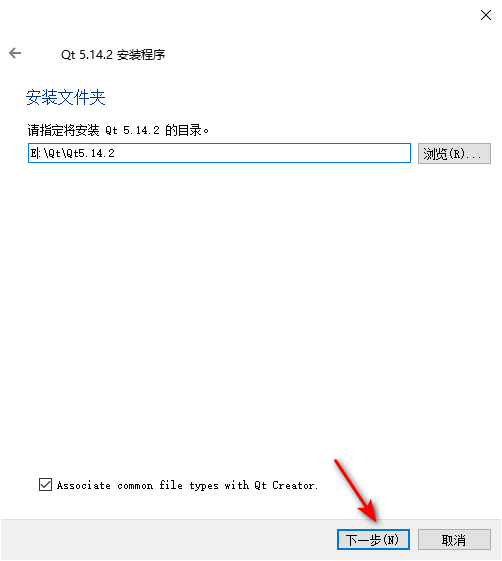
默认安装在C盘,我这里更改安装路径到E盘,点击下一步,进入以下界面:
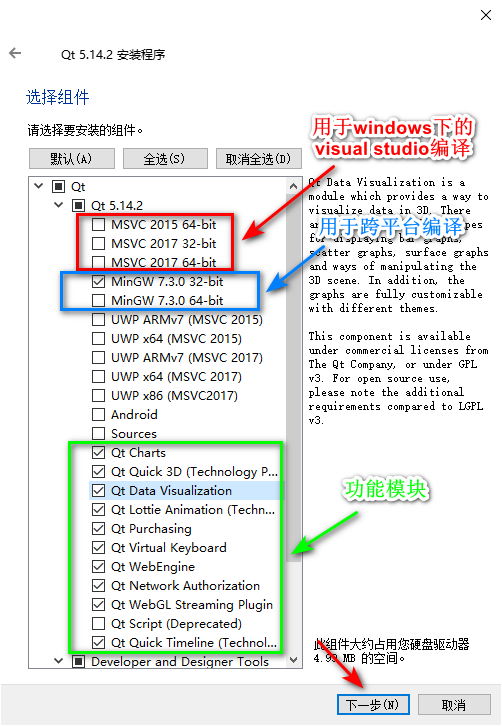
红色标注的MSVC是用于windows下的visual studio编译的,Qt在windows平台下开发,visual studio编译速度更快,但只能用于windows平台开发,无法跨平台。
蓝色标注的MinGw是用于跨平台编译,编写的一套代码可以在windows、linux、 mac os等平台上编译并运行。如果你不是visual studio的狂热者,非visual studio不用,或有必须在visual studio下开发的需求,则推荐安装MinGW版本的Qt,开发方便且能够跨平台,何乐而不为呢。我们发现,这里MinGW有32位和64位可选,64位的MinGW编译是Qt5后期才发布在开源版本中,64位编译出来的应用程序按理说要比32位编译出来的应用程序运行速度更快,但这也与计算机硬件有关。我们习惯于32位版本的开发,而且很多第三方库都是在32位编译器下编译的,所以使用32位MinGW更方便我们的Qt应用开发。
绿色标注的是功能模块的选择,可以依据需要安装对应的模块。我这里把能装的都装上,以防以后用到。
其它默认,点击下一步,进入以下界面:
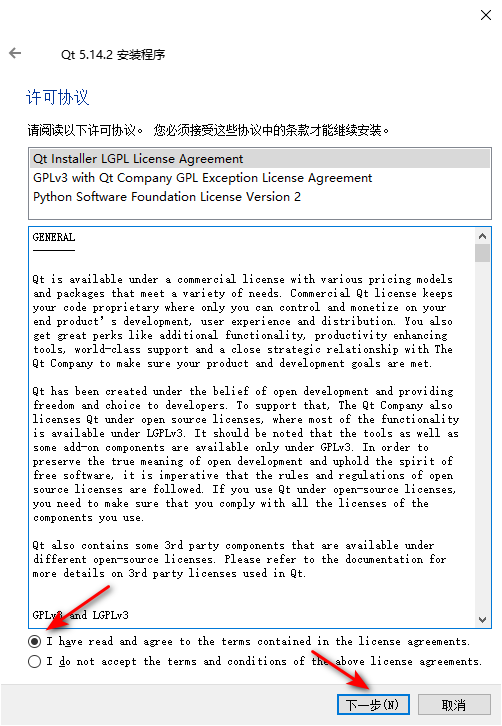
这里有我们前面提到的LGPL协议,选择左下角“我已经阅读并同意包含在许可证协议中的项”,点击下一步,进入以下界面:
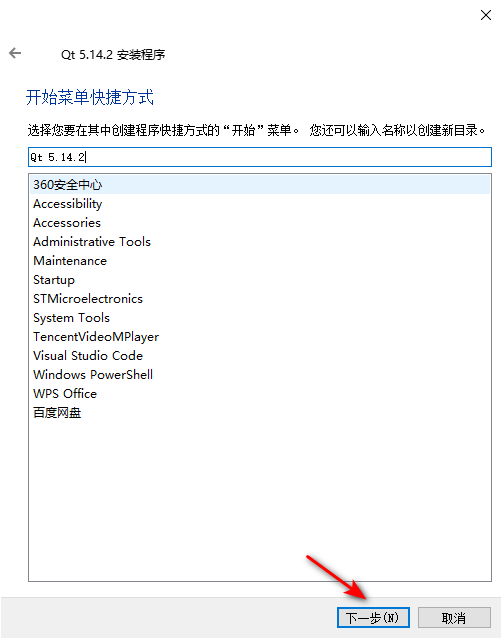
创建Qt程序的“开始”菜单,默认,点击下一步,进入以下界面:
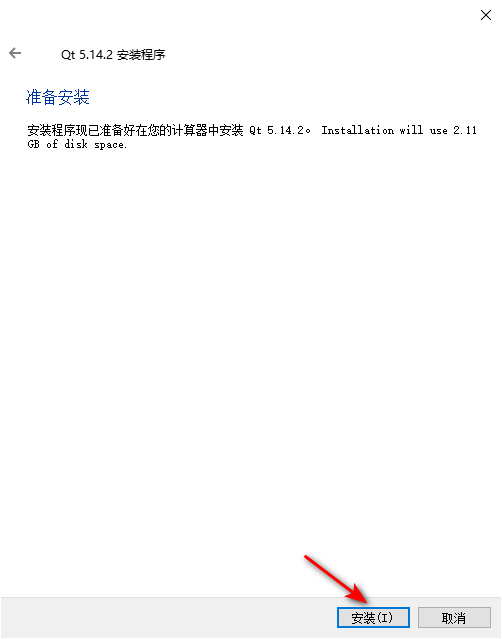
准备安装,点击下一步,进入安装界面,等待安装完成,如下:
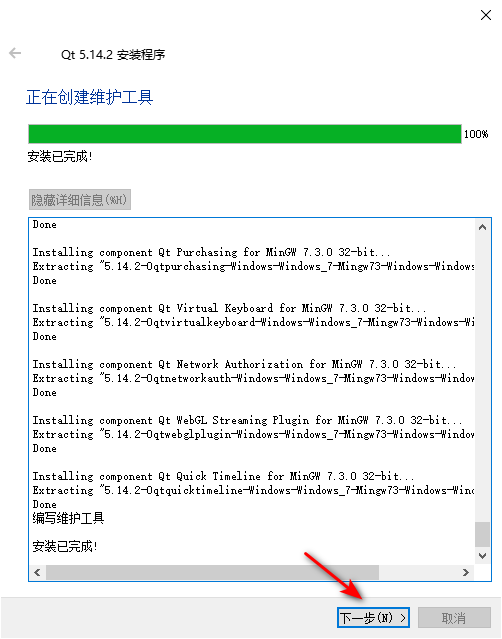
点击下一步,进入以下界面:
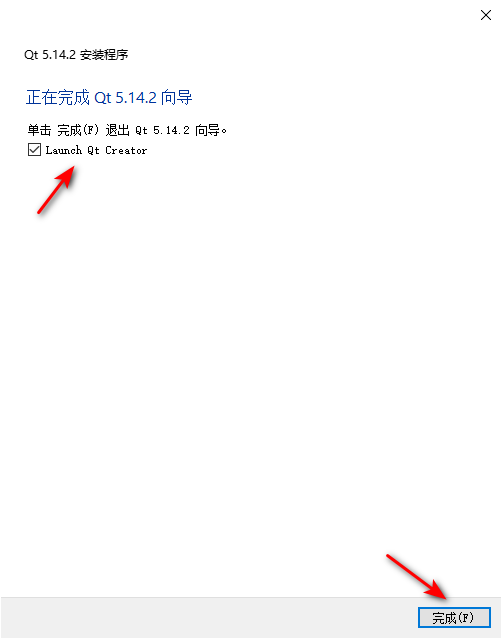
勾选运行Qt Creator,点击完成,稍等片刻,出现Qt Creator开始界面:
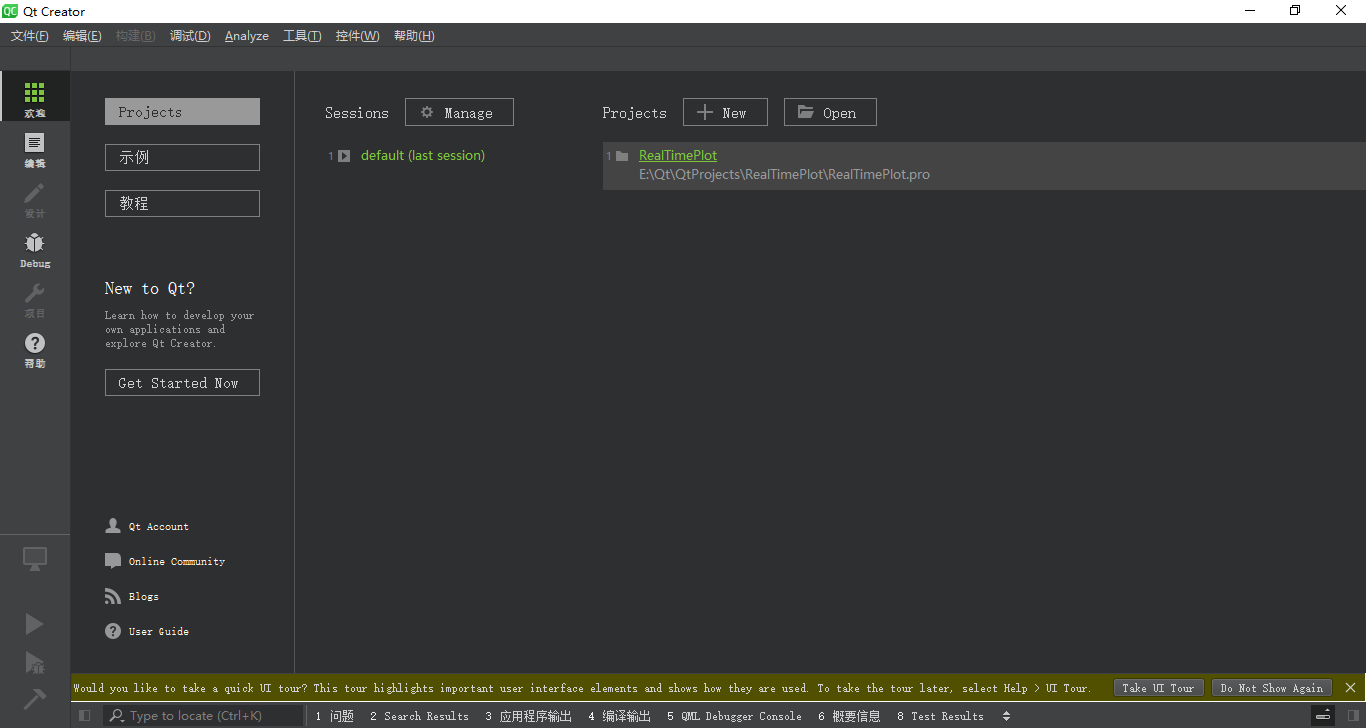
出现这个界面就表示安装完成。
3.2 Qt5的运行
在Qt Creator开始界面点击左上角的示例,会出现Qt安装自带的示例,这些示例可以作为学习研究的程序demo,也可以从中学习到许多控件和技巧。我们挑选一个C++编写的简单示例:
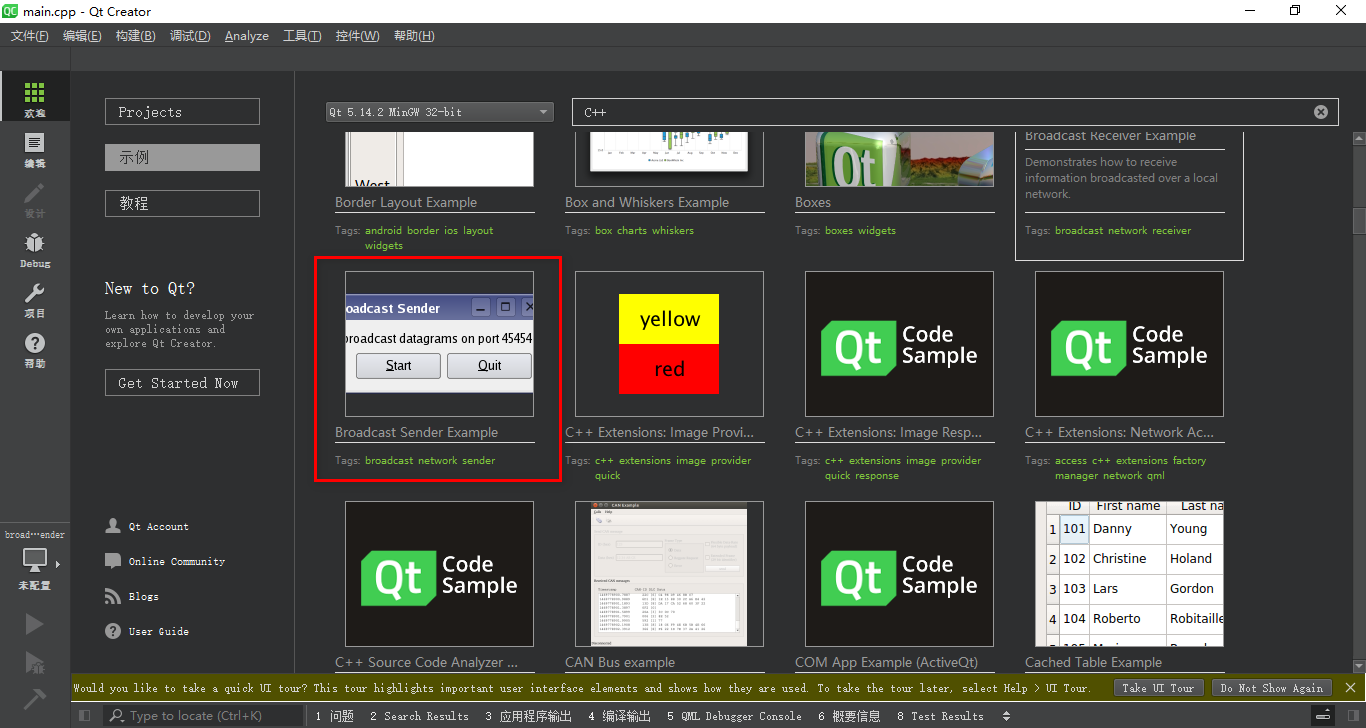
打开后出现以下配置界面:
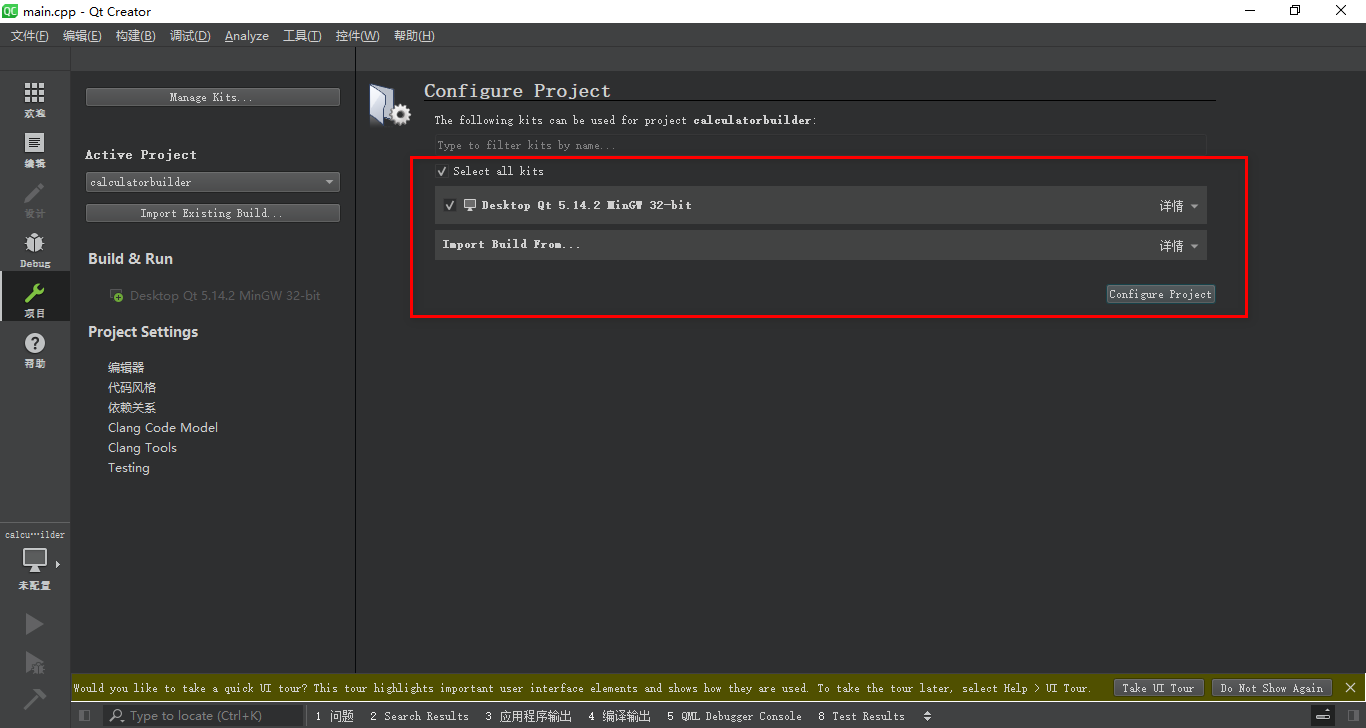
这里红框处就是安装时选择的MinGW 32-bit编译工具链,点击“Configure Project”,进入源码编辑界面:
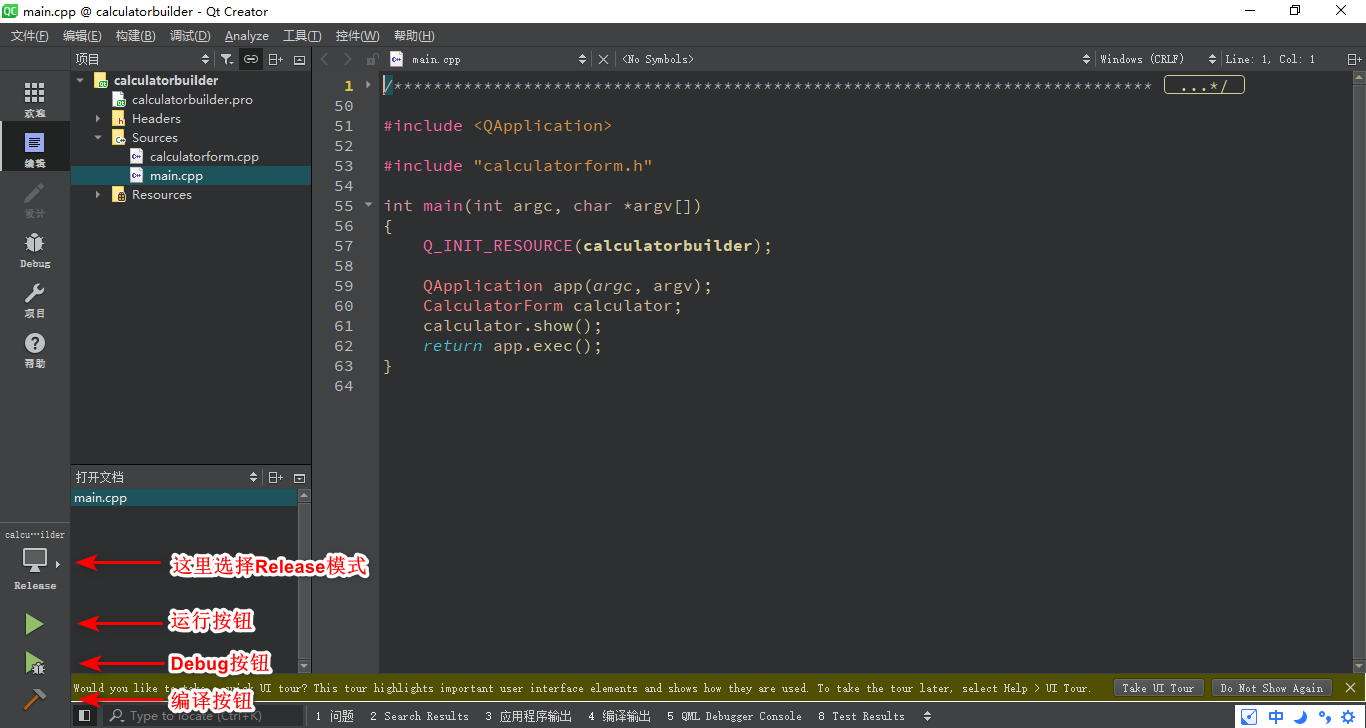
左下角有Debug、Profile和Release三种编译模式选择,Debug模式编译下的程序因为加入了许多调试信息,所以编译出的程序体积偏大、运行偏慢(相比于Release模式)。Release模式编译下的程序可以直接作为发布程序发布。我一般都是使用Release模式编译程序,程序运行过程中直接查看输出日志调试程序。
左下角还有三个按钮,分别为运行、Debug和编译按钮,点击编译按钮程序只编译不运行,点击运行按钮程序先编译后运行,点击Debug按钮程序进入在线调试,可以打断点、在线查看变量等中间信息。这里我们直接点击运行按钮,等待编译完成并运行程序:
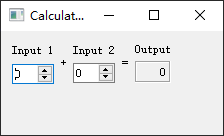
示例运行成功,这是一个简单的加法计算程序,到此Qt安装并运行成功。